-
文章目录
TG桌面版快捷启动配置教程:提升效率,轻松掌控
在当今信息爆炸的时代,Telegram作为一款功能强大的即时通讯工具,受到了广泛的欢迎。而对于习惯使用电脑的用户来说,拥有一个高效便捷的桌面版启动方式至关重要。本文将详细介绍如何配置TG桌面版快捷启动,帮助您提升效率,轻松掌控您的通讯世界。
为什么需要快捷启动?
传统的TG桌面版启动方式往往需要多次点击,才能进入到具体的聊天界面或群组。而快捷启动则可以将这一过程简化,让您快速访问所需内容,节省宝贵的时间。尤其对于频繁使用TG的用户来说,快捷启动更是必不可少的效率工具。
TG桌面版快捷启动方法详解
TG桌面版快捷启动方法多种多样,可以根据个人需求进行选择。以下将介绍几种常用的方法,并进行详细的步骤说明。
方法一:桌面快捷方式
这是最常见也是最简单快捷的方法。通过创建桌面快捷方式,您可以在桌面上直接点击图标,迅速打开TG客户端。具体步骤如下:
- 在TG客户端的安装目录下找到TG的执行文件(通常为tg.exe)。
- 右键单击该文件,选择“创建快捷方式”。
- 将该快捷方式拖放到桌面上,并根据需要更改快捷方式的名称。
- 双击桌面快捷方式即可启动TG客户端。
这种方法简单易懂,适合大多数用户。如果您需要将TG启动到特定窗口,例如指定分辨率或窗口位置,可以进一步自定义快捷方式属性。
方法二:任务栏快捷启动
除了桌面快捷方式,您还可以将TG添加到任务栏,以便快速访问。这对于经常切换应用程序的用户来说非常实用。
- 右键单击TG桌面快捷方式或TG客户端窗口标题栏。
- 选择“固定到任务栏”。
- 现在,TG图标已固定到任务栏,您只需点击它即可启动客户端。
通过任务栏快捷启动,您可以在不切换到桌面环境的情况下快速启动TG,提高工作效率。
方法三:批处理文件启动
对于需要执行一些额外操作的用户,例如指定启动参数或自动运行脚本,可以使用批处理文件启动TG。这需要一定的计算机基础知识。
- 使用文本编辑器(例如记事本)创建一个新的文本文件。
- 在文件中写入以下命令:
start /b "TG" "C:Program FilesTelegram Desktoptg.exe"(请根据您的TG安装路径进行调整)。 - 将文件保存为.bat格式(例如,tg_start.bat)。
- 双击该.bat文件即可启动TG。

这种方法可以实现更加个性化的启动设置,例如自动加载特定频道或群组,但需要您掌握批处理文件的编写技巧。
方法四:系统启动项
如果您希望在系统启动时自动运行TG,可以使用系统启动项。这对于需要在系统启动后立即使用TG的用户来说非常方便。
- 打开“任务计划程序”。
- 创建新的任务,并指定TG执行文件的路径。
- 设置触发器,例如在系统启动时运行。
通过将TG添加到系统启动项,您可以确保在系统启动后立即运行TG,无需手动操作。
高级配置技巧
除了以上基本方法,您还可以通过一些高级配置技巧,进一步提升TG桌面版的启动效率和使用体验。
- 使用注册表编辑器(RegEdit)自定义TG启动参数。
- 使用第三方工具或脚本,实现更复杂的启动配置。
然而,这些方法需要一定的计算机技术知识,请谨慎操作。

重要提示:在进行任何修改之前,请务必备份您的系统数据。在配置过程中,请仔细检查各项设置,避免出现错误。
常见问题解答 (FAQ)
Q: 如何找到TG的安装目录?
A: 通常情况下,TG的安装目录位于您的电脑的“程序文件”文件夹内,您可以根据您的操作系统和安装路径查找。
Q: 如果快捷方式失效了该怎么办?
A: 请检查快捷方式指向的目标文件路径是否正确。如果路径错误,请更新快捷方式的目标文件路径。
Q: 我想在启动时自动加载某个频道或群组,应该怎么做?
A: 您可以尝试使用批处理文件或第三方工具实现自动加载,但需要一定的计算机技术知识。

Q: 我想自定义TG的启动参数,应该如何操作?
A: 您可以尝试使用注册表编辑器(RegEdit)进行自定义,但需要谨慎操作,避免造成系统错误。
总结:通过本文介绍的几种方法,您可以轻松配置TG桌面版快捷启动,提升使用效率。根据您的实际需求选择合适的方法,并结合高级配置技巧,进一步优化您的TG使用体验。记住,在进行任何修改前,请务必备份您的数据,并仔细检查各项设置,避免出现错误。
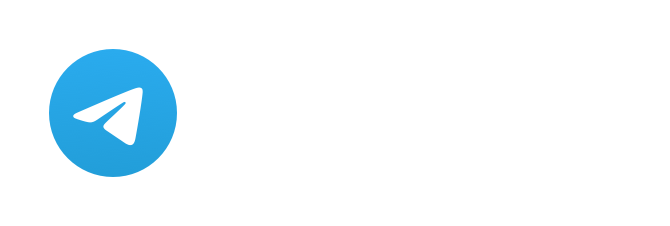
评论(0)